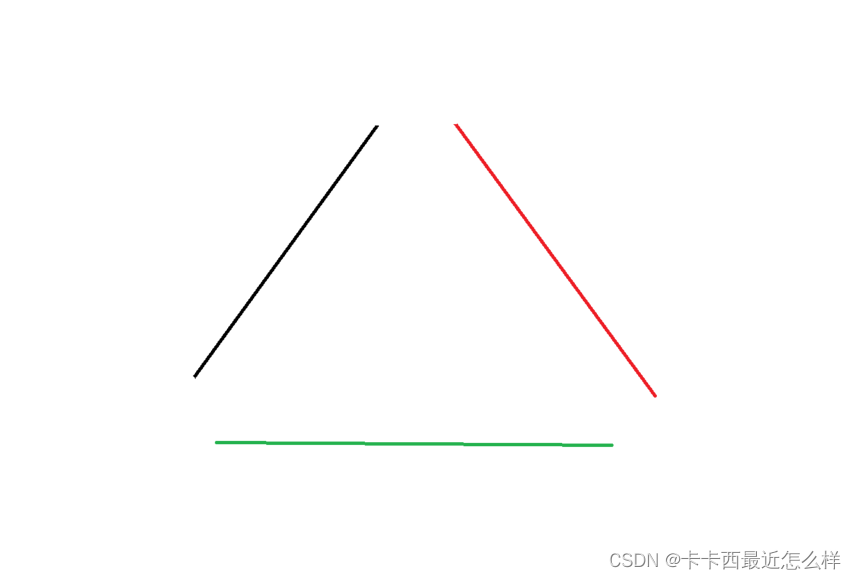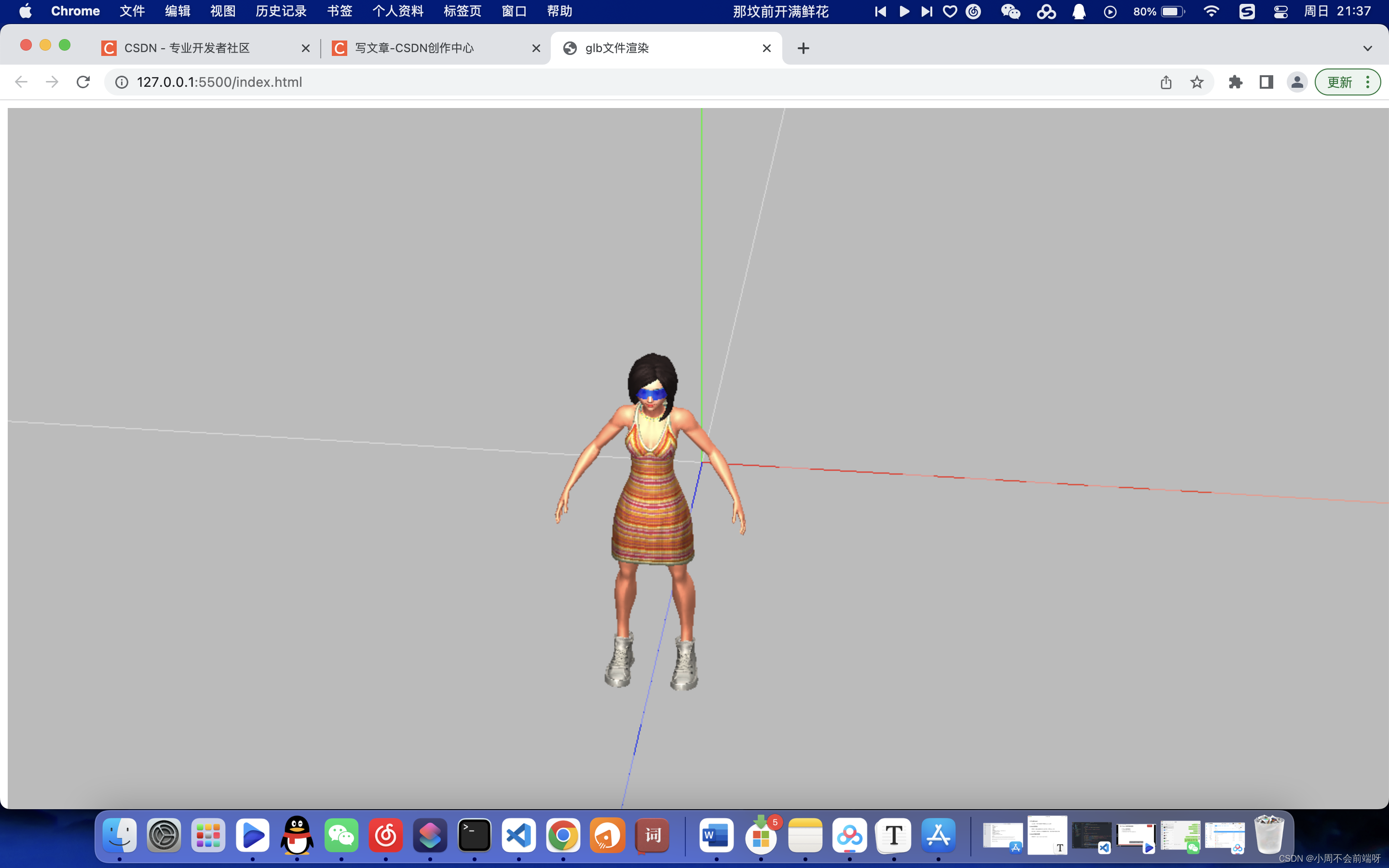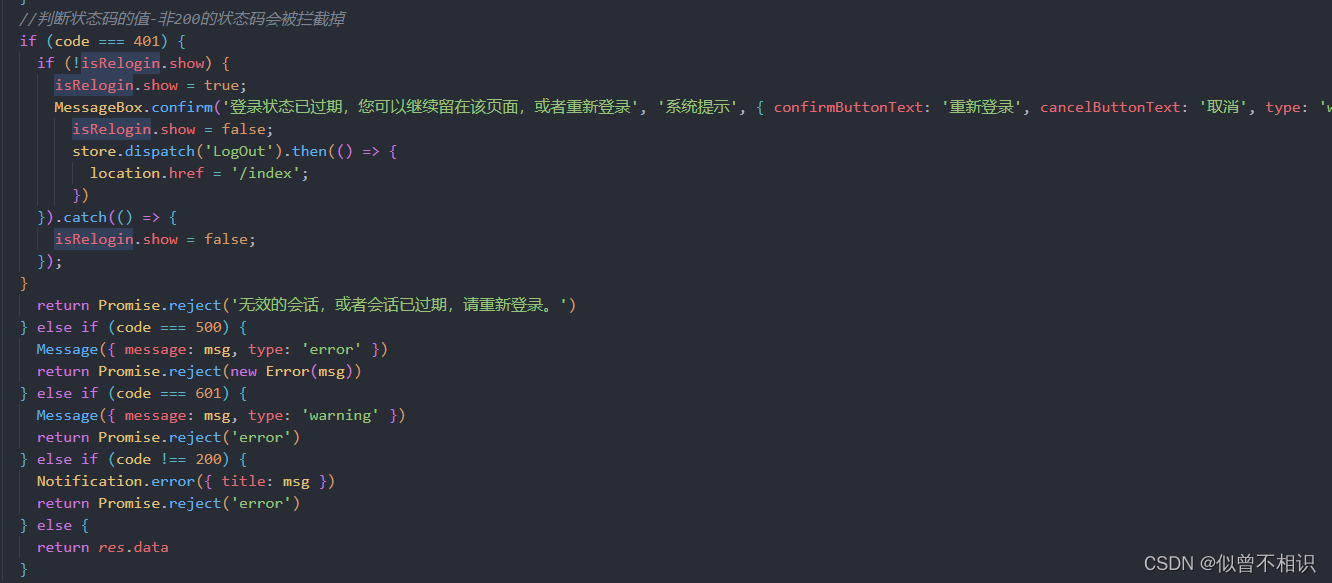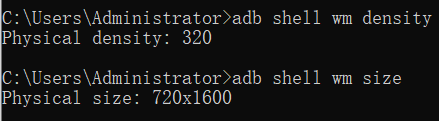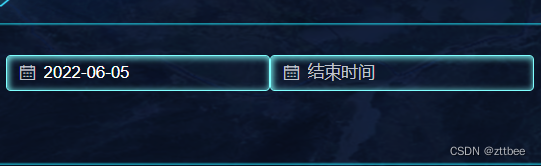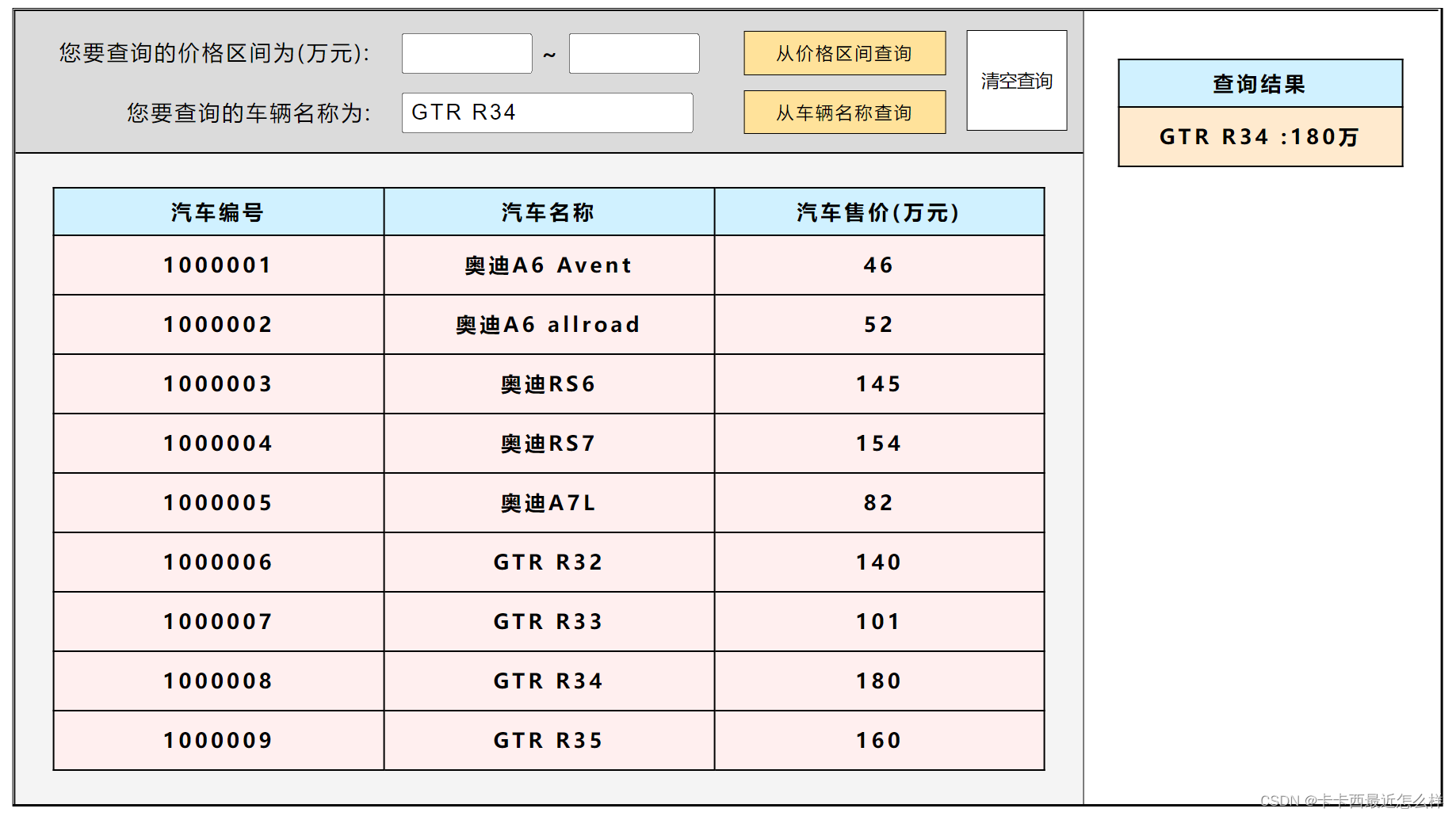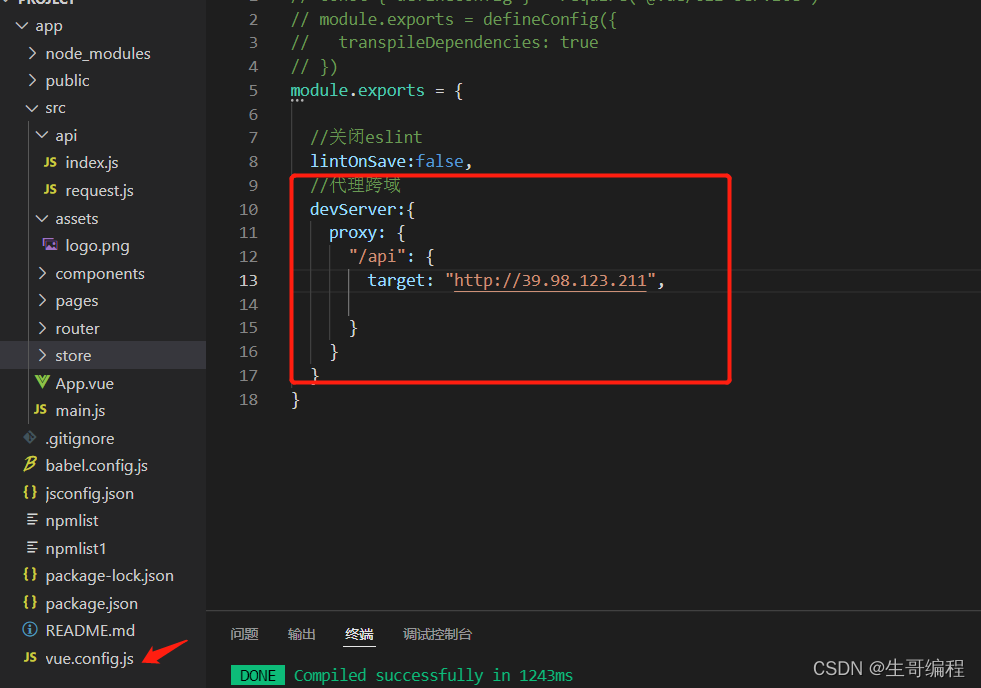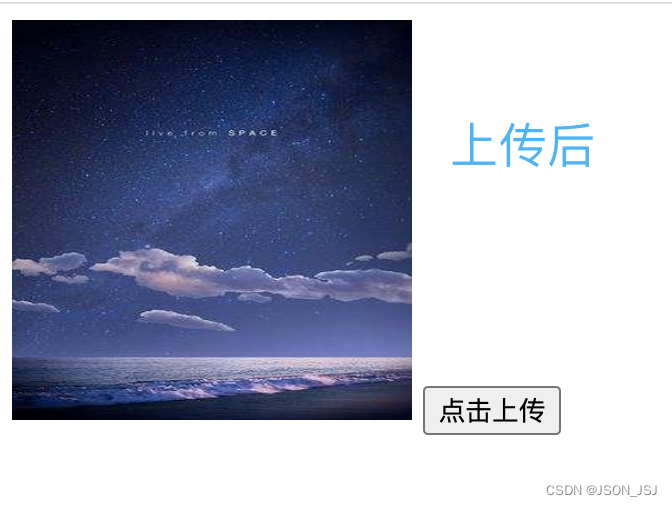文章目录
- 1.1 C/S架构
- 1.2 B/S架构
- 2.1 服务器
- 2.2 常见服务器
- 3.1 Tomcat安装
- 3.2 Tomcat使用
- 3.3 Tomcat配置
- 3.4 Tomcat项目部署
- 4.1 Servlet技术
- 4.2 Servlet配置
- 4.3 配置测试
- 4.4 Servlet部署
- 5.1 IDEA部署
1.1 C/S架构
Client / Server客户端/服务器
客户端作为独立程序 图形效果较好 但维护困难。
1.2 B/S架构
Browser / Server 浏览器/服务器
直接在浏览器中输入网址访问
服务器端完成升级后 浏览器能够直接访问获取
但浏览器不能够承载过大的资源 故页面效果等体验不如客户端
2.1 服务器
Web服务器是运行及发布Web应用的容器,只有将开发的Web项目放置在该容器中,才能使网络中的所有用户通过浏览器进行访问。
2.2 常见服务器
- Tomcat(主流Web服务器之一,适合初学者)
- jetty
- resin (速度非常快)
3.1 Tomcat安装
官网:Apache Tomcat® - Apache Tomcat 10 Software Downloads
完成下载后直接进行解压缩 注意文件路径 最好不要有中文名。

bin文件夹下有服务器的管理文件

webapps 项目部署文件 最初存放了一些示例文件

3.2 Tomcat使用
双击bat文件

出现命令行端口 且保持开启状态
若此处命令行运行后界面直接关闭 需要检查JAVA_HOME配置是否正确
检查方式:在命令行输入java 看看是否是可执行命令

此处出现乱码是因为Tomcat的编码方式需要修改
进入浏览器 访问Apache Tomcat/9.0.31
观察到如下界面 则Tomcat开启成功

双击bat文件 终止Tomcat运行

此时再对Apache Tomcat/9.0.31进行访问 将不能观察到内容
3.3 Tomcat配置
端口号是我们访问程序的唯一标识 默认为8080
能够在conf文件夹下的server.xml中修改


使用记事本打开 修改port值 完成Tomcat的重启后
就能够成功修改默认端口号。

同理 其他属性的配置也能够通过修改该文本内容来完成。
3.4 Tomcat项目部署
在webapps文件夹下创建项目文件

项目文件下需要WEB-INF文件夹与你将要访问的html文件

WEB-INF文件夹下

web.xml可以从root下复制 其他都是空文件夹
- 访问 :http://localhost:8080/firstweb/first.html
- 协议 :http
- 域名或主机名:locallhost
- 端口号:8080
- 项目路径:firstweb/first.html
从而在toncat看见我们编写的first.html页面

若项目路径选择错误 将会出现“资源不存在”错误。
4.1 Servlet技术
- 服务器端的程序(代码、功能实现) 可交互的处理客户端发送到服务端的请求 并完成操作响应。
- 一种动态网页技术
- JavaWeb程序开发的基础
4.2 Servlet配置
找到lib文件路径下的servlet-api.jar包

将其路径保存
追加在系统的环境变量 Classpath

4.3 配置测试
创建MyServlet.java文件
//简单Servlet示例
import javax.servlet.Servlet;
import javax.servlet.ServletConfig;
import javax.servlet.ServletRequest;
import javax.servlet.ServletResponse;
import javax.servlet.ServletException;
import java.io.IOException;
public class MyServlet implements Servlet{
public void init(ServletConfig config) throws ServletException{
}
public void service(ServletRequest request,ServletResponse response) throws ServletException,IOException{
System.out.println("My First Servlet");
}
public void destroy(){
}
public ServletConfig getServletConfig(){
return null;
}
public String getServletInfo(){
return null;
}
}
首先要确保java javac版本一致

我的版本均为1.8.0_312
若发现二者不一致 是因电脑中安装了不同版本的JDK
删除不同JDK 或者 调整path路径 将某一版本JDK的bin路径放置在前列
在命令行对上述JAVA文件进行编译


同文件夹下出现.class后缀的编译文件
则表明Servlet环境配置成功。
4.4 Servlet部署
将class文件放置在之前建立的classes文件夹下

配置web.xml文件
<?xml version="1.0" encoding="UTF-8"?>
<web-app xmlns="http://xmlns.jcp.org/xml/ns/javaee"
xmlns:xsi="http://www.w3.org/2001/XMLSchema-instance"
xsi:schemaLocation="http://xmlns.jcp.org/xml/ns/javaee
http://xmlns.jcp.org/xml/ns/javaee/web-app_4_0.xsd"
version="4.0"
metadata-complete="true">
<!-- 1.添加servlet节点 -->
<servlet>
<servlet-name>MyServlet</servlet-name>
<servlet-class>MyServlet</servlet-class>
</servlet>
<!-- 2.添加servlet-mapping节点 -->
<!-- 2.对Servlet做映射 name保持一致 -->
<!-- 2.url-pattern是访问Servlet的路径 -->
<servlet-mapping>
<servlet-name>MyServlet</servlet-name>
<url-pattern>/myservlet</url-pattern>
</servlet-mapping>
</web-app>
尽管当前没有内容 但访问时未报404或500等错误
500意味着Servlet代码存在错误 包括版本不兼容等等
表明Servlet成功部署

System.out.println语句在控制台打印输出

若修改Java文件 需要重新编译与重启Tomcat服务器
5.1 IDEA部署
我们发现重新编写代码后,需进行重新编译,移动文件,重启服务等操作,时间成本较高昂。
我们将Servlet环境部署在IDEA开发工具中 从而便于我们之后的开发。
IDEA 创建新项目

选择Enterprise项目 Name可以自主修改


在Web-INF文件夹下存放如下文件

将lib添加为依赖 作为我们项目的库

配置Tomcat

部署项目


点击下方菜单中的执行 IDEA自主运行Tomcat服务器

自动打开的浏览器界面